BT 主题精华片段集合:Blue Topaz Legacy
NoteA css snippet used to bring useful features in the BT theme to Obsidian non-Blue Topaz theme users.
制作初衷
Blue Topaz 主题是一个非常优秀的主题,由 3f 等多位大佬一起开发而来,内含许多种自定义方案以及强大的扩展功能。但是除去这些最为明显的优势,该主题在==「基础优化」==方面的优秀也是不可忽视的。例如在许多从其他平台迁移而来的用户看来理所当然的「首行缩进」、「两端对齐」功能,图片自适应显示强调字体的颜色、挖空涂黑等等新的字体强调方式,以及一些 admonition 小组件的 css 处理。这些功能不仅默认主题中没有,大部分主题(如 AnuPpuccin等)也都缺失这些功能, 或者在相应功能上不如 bt 完善。为了在其他主题中也可以使用这些基础优化,达到舒适的编辑体验,我将 Blue Topaz主题中包含重要基础优化的片段摘录出来,重新整合成了「Blue Topaz Legacy」css 片段,供大家使用。
除此之外,本片段也集合了少数非 bt 主题,但我个人认为好用的小功能。各功能是否启用,大家可以通过 Style Settings 插件设置自行把握。
下面简要介绍一下截止版本 v 1.4, Blue Topaz Legacy 包含的功能。
Typography:字体与排版
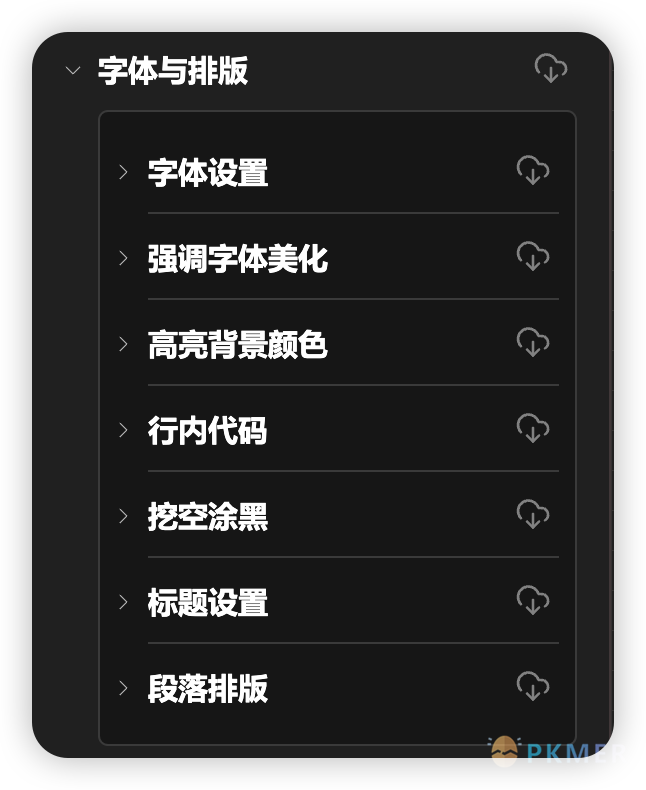
字体与排版设置
具体包括:
- 强调字体和库名字体自定义
- 强调字体颜色自定义,加粗斜体的字体颜色是线性渐变色,强调字体优先级为:粗体>斜体>内链
- 增加高亮背景颜色、高亮文字颜色的简单设置
- 增加行内代码样式设置
- 增加挖空涂黑样式设置,以及可以设置涂黑样式是否开启圆角
- 增加标题设置,可以对不同层级的标题的段前距、段后距以及缩进程度进行调整
- 增加段落排版功能,支持设置首行缩进、两端对齐等功能
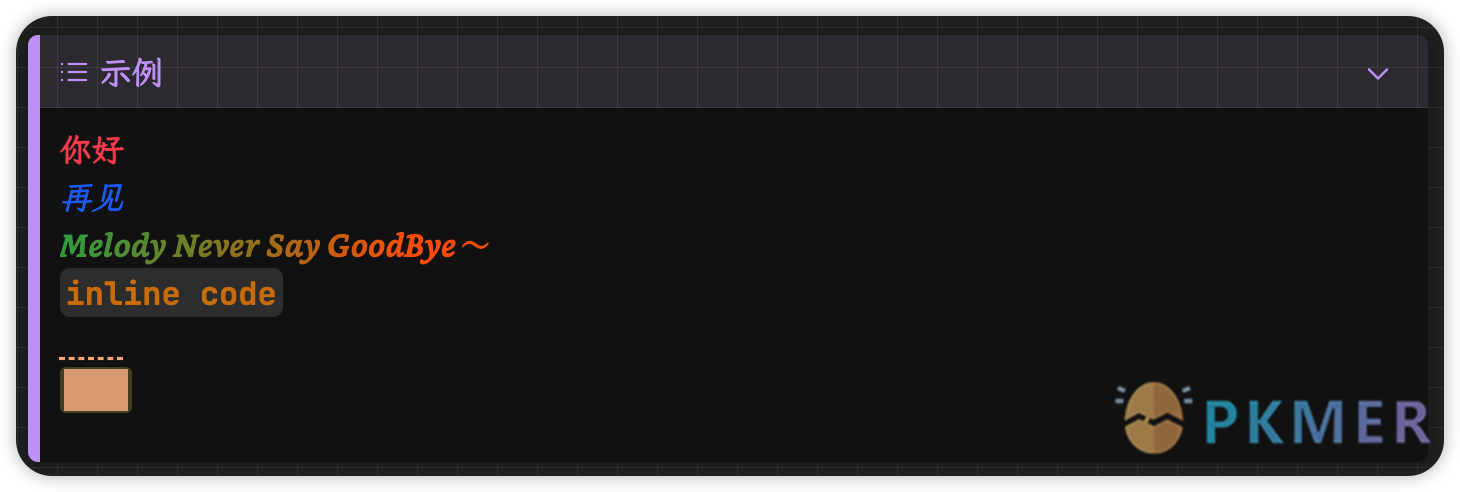
- 注意
若要在阅读模式使用段落首行缩进与两端对齐样式,需要下载安装 Contextual Typography 插件。
Markdown 元素
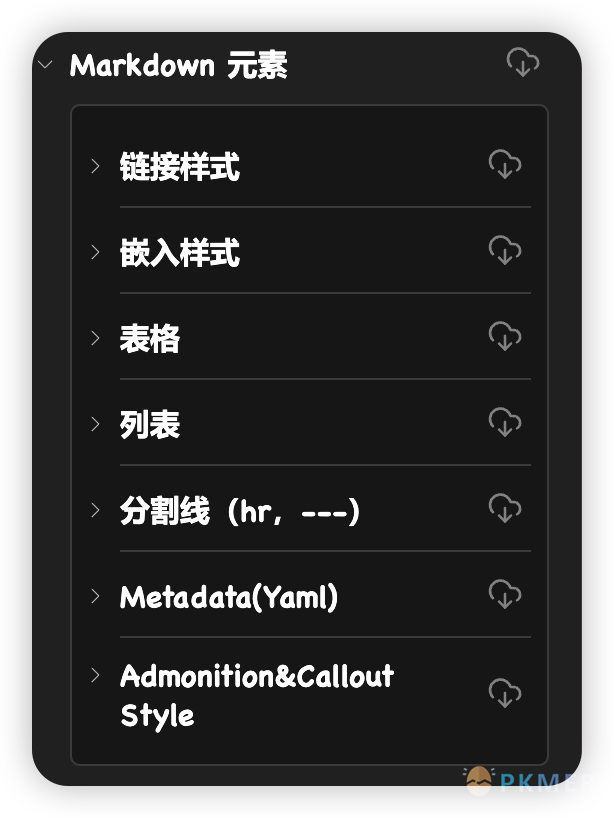
链接美化
具体包括:
- 内链:
- 可以设置是否开启下划线
- 可以设置内链下划线是否为波浪线,且可以在 style settings 中全局开启或使用
hide-wavycssclass 制作白名单,在单一笔记中不开启 - 可以设置内链文字颜色
- 外链:
- 可以设置是否开启下划线
- 可以设置未创建链接的颜色
- 可以设置悬浮鼠标时链接背景为彩虹色
- 取消编辑模式下点击链接自动跳转,按住
command按钮跳转
嵌入美化
具体包括:
- 可以调整嵌入页面的高度
- 可以设置嵌入背景透明
- 可以隐藏嵌入文档的笔记名称、H1 H2 H3 标题
- 可以隐藏嵌入文档的 banner
- 嵌入文档支持浮动效果
表格美化
具体包括:
- 表格悬浮放大效果
- 当文字过多,一行放不下的时候有四种显示格式
- 可以选择是否显示表格框线
- 可以设置表格是否全宽
- 有四种显示样式可供选择
列表
具体包括:
- 设置列表间距
- 设置无序列表的样式:形状、间距、颜色等
- 设置有序列表的样式:序号形式、间距、颜色等
- 彩虹列表序号和任务选择框
- 彩虹大纲线
分割线
可以选择分割线的样式,具体包括:
- Default
- with icons
- without icons
- with Numbers
Metadata 样式
可以设置在阅读模式下仅显示 metadata 中的 alias 和 tag 字段。
Admonition 特别样式支持
完全适配了 Blue Topaz 内置的所有 ad 类型,包括:
目前支持 ad 类型:
- blank 全透明框
- def definition
- thm theorem
- lem lemma
- cor corollary
- pro proposition
- hibox 自动隐藏框
- col 2 col 3 col 4 内容分多栏
- kanban 伪看板
- table 表格单行全部显示
关于 Callout 的部分可以见 Callout增强
类笔记样式背景设置
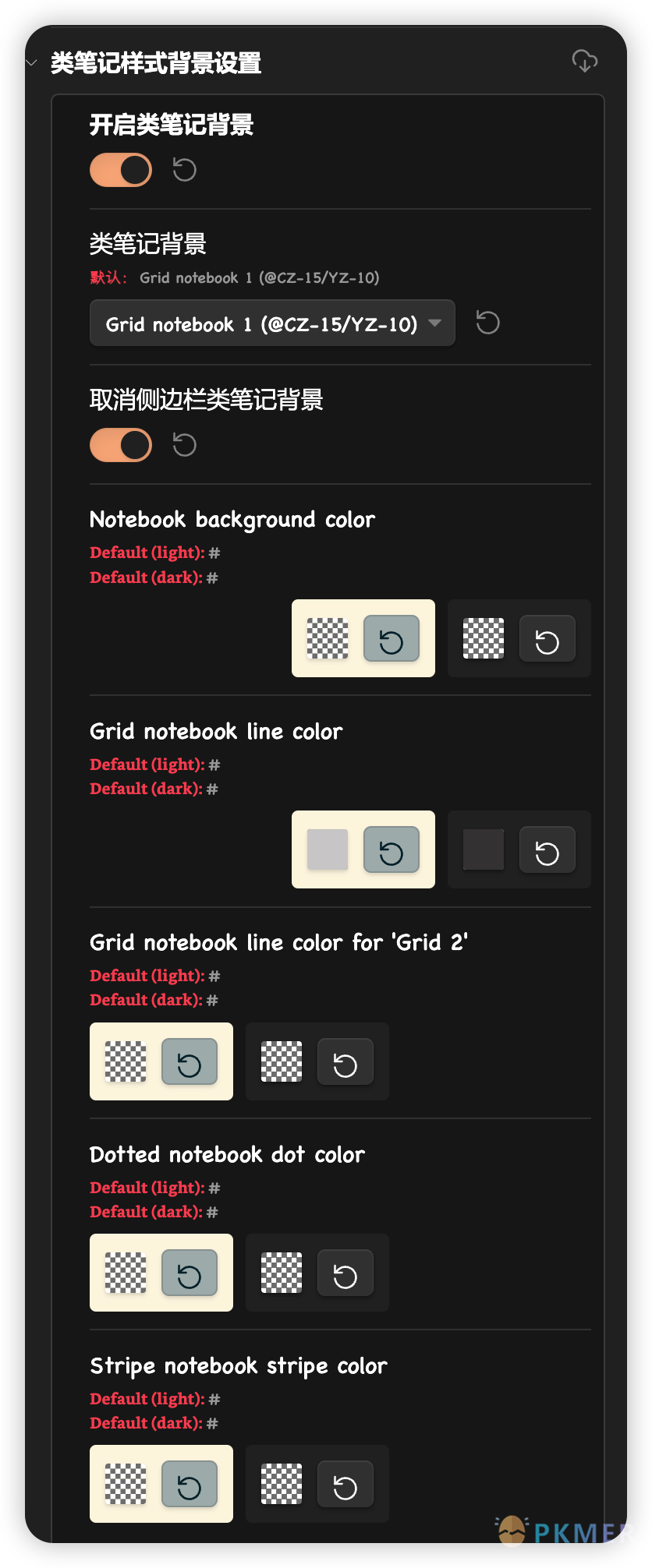
具体包括:
- 可以开启网格背景
- 可以设置边栏的笔记不应用网格背景
- 可以设置几种不同的网格
- 可以设置网线、背景板的颜色
加载页面
施工中……欢迎 PR(ಥ_ಥ)
未出现在 Style Settings 中的效果
图片自适应显示
在 Obsidian 笔记中的图片可以自适应页面宽度,以最合适的大小显示。
图片排版优化
具体包括:
- 图片自适应显示:
--image-max-width: 100% - 图片自适应横排:
img-grid - 图例说明:
img-captions(只适用于 Wiki 链接格式) - 图片向左、右对齐与居中
- 图片与文字在行中混排(向左、右对齐与居中)
- 图片大小设置
下面只是大致介绍,图片排版优化的具体详细使用方法,可以参考 Blue Topaz 示例库在这方面的说明。
图片自适应横排
- 方法一:图片加
|inline,放在同一行。可以单独调整大小 - 方法二:图片加
|+grid,放在同一行,会自动调整大小,也可以独单调整![[xxx.png|+grid]] - 方法三:在笔记 YAML 处输入
cssclass: img-grid
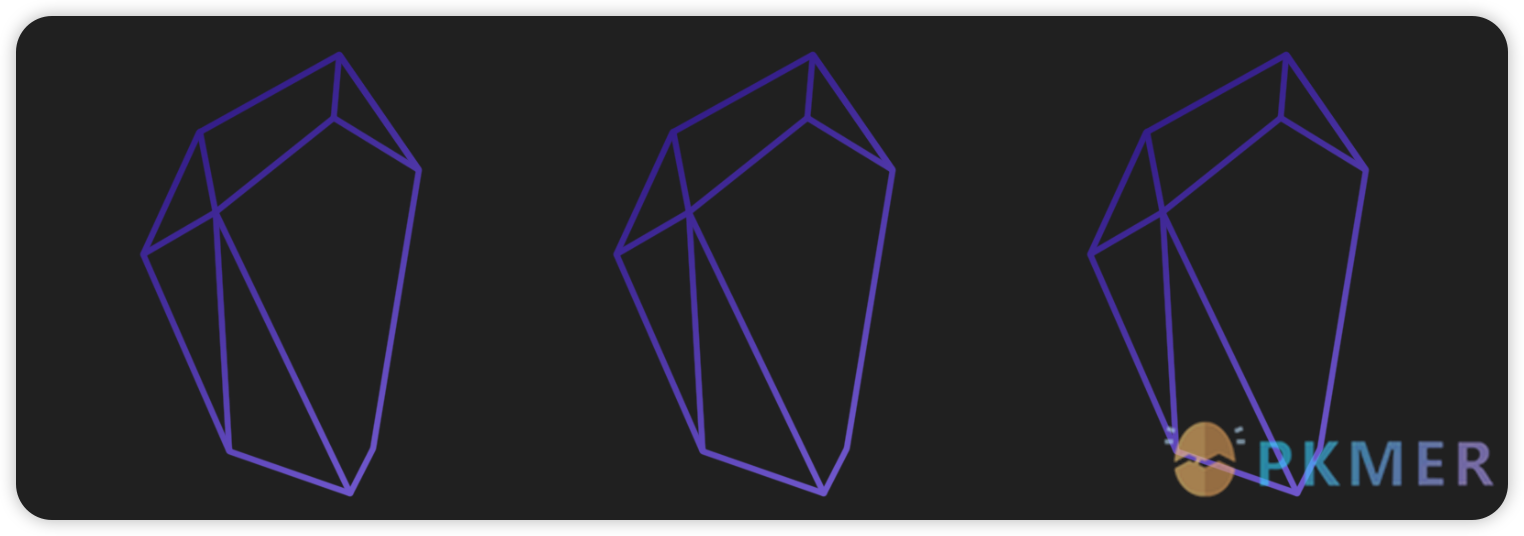
图片大小与位置
- 插入的图片默认是居中显示,点击图片可以放大
- 在图片后加上
|数字可以控制图片大小 - 在图片后加上
|R或|L,可以控制图片居右还是居左,也可以跟上面的控制大小同时使用。 - 另外,以下形式也可以使用。同一行的四种输入方式,效果都是一样的
left / Left / LEFT / L
right / Right / RIGHT / R
- 在图片后加上
|inlR、|inlL或|inl,可以使图片变为行内显示,也可以跟控制大小同时使用。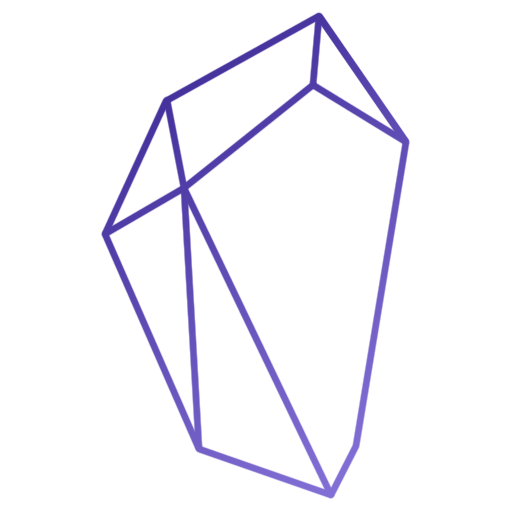可用变体有:
inlineL / InlineL / INLINEL / inlL
inlineR / InlineR / INLINER / inlR
inline / Inline / INLINE / inl
- Tips
注意使用
inlR/inlL和inl的位置,对于inlR和inlL,它们所在行的文字,处在图片的上边界处。而对于 inl,所在行的文字在图片的下边界处。
使用效果:

图例效果
- 在图片后加
#centre/center、#right或#left
形如:![[xxx.png#position|captions|size]]
- 行内或连续的图例,使用
#inl
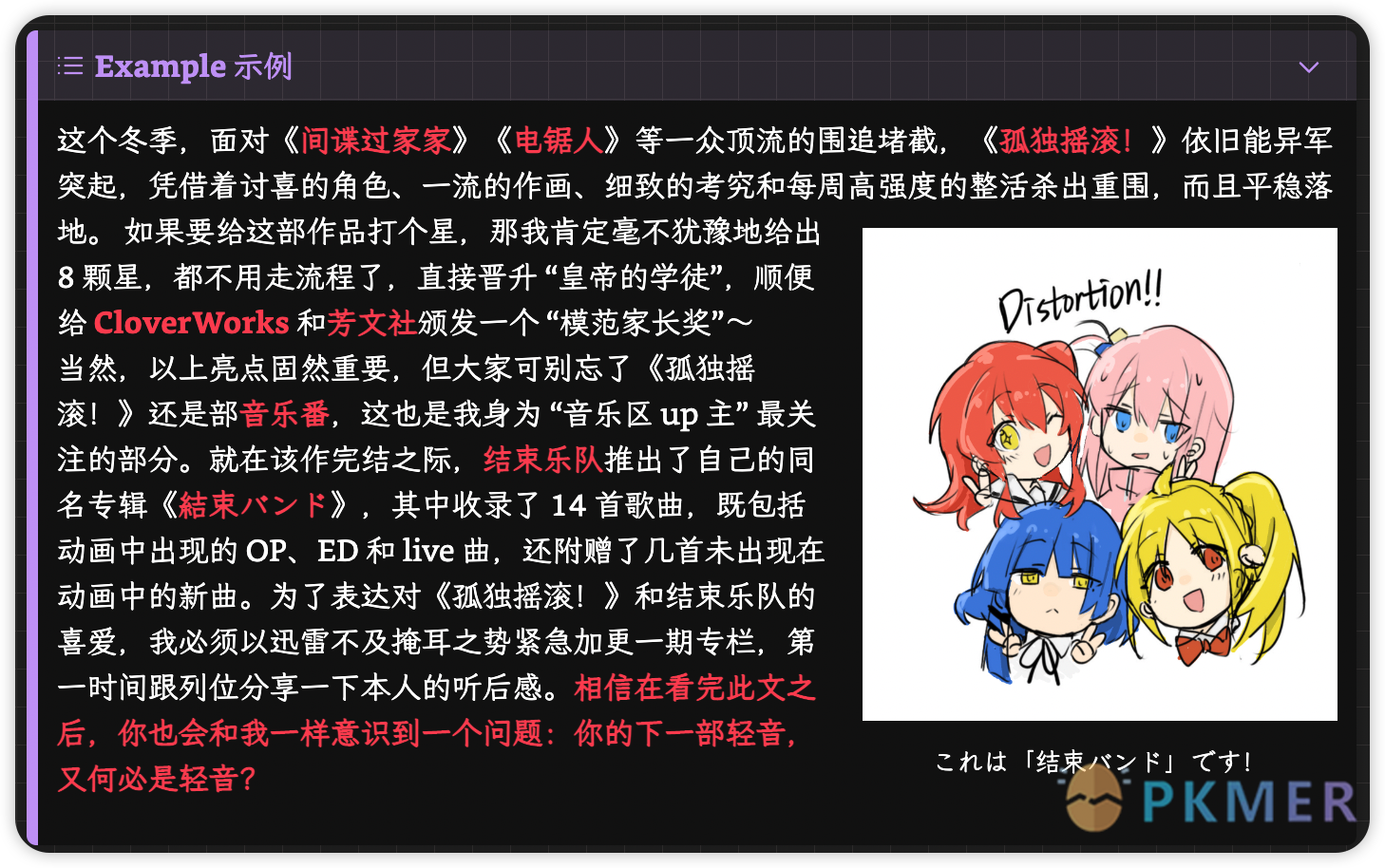
Callout 增强
个人主要在 Anuppuccin 主题中增强适配了三个 callout 类型:
- callout icon:实现首页日历图标
- callout metadata no-border:实现首页隐藏边框,天气问候
- callout metadata banner:实现首页隐藏边框,天气问候
目前已知问题⚠️
- 尽量不要使用带有==「全宽显示」==的 style settings,因为开启会导致 Obsidian「外观」设置中的「缩减栏宽」设置失效。
最后
天下主题千千万,css 的适配工作并不容易。目前本片段的适配主要针对本人自用的 Anuppuccin 主题,在其他主题中仍然可能出现奇怪的兼容问题。如果你在使用过程中,遇到 css 不生效或者 css 冲突的情况,或者有想要迁移到本片段的其他 bt 主题重要功能,欢迎提交 issue 和 PR( ͡° ͜ʖ ͡°)✧只有在社区大家的共同维护下,css 片段才能兼容更多主题,css 片段适配才能走得更远 (ง •̀_•́)ง
项目细节及下载地址:ProudBenzene/Blue-Topaz-Legacy
讨论
若阁下有独到的见解或新颖的想法,诚邀您在文章下方留言,与大家共同探讨。
反馈交流
其他渠道
版权声明
版权声明:所有 PKMer 文章如果需要转载,请附上原文出处链接。


